w10如何设置自动关闭显示器
时间:2017-02-04 来源:互联网 浏览量:
windows10有一个设置就是可以设置成过了多长时间之后可以自己关闭显示的功能。那么你知道win10怎么自动关闭显示器吗?下面是小编跟大家说说w10如何设置自动关闭显示器,希望对大家有帮助。
w10设置自动关闭显示器的方法:
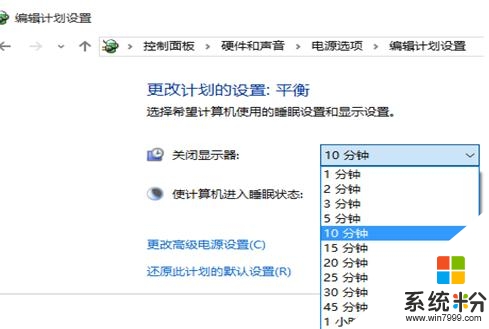
首先在windows10系统中,鼠标右键点击桌面左下角的开始菜单(左下角四个小方块图形的图标),然后点击“控制面板”
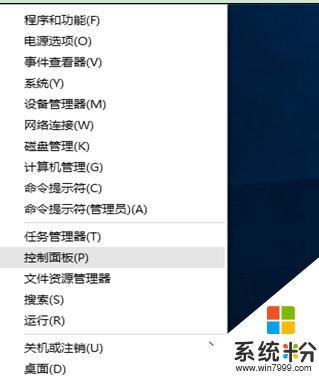
打开控制面板以后,就会在控制面板中找到“硬件和声音”,从下图所示的箭头指向中可以找到,然后点击它。
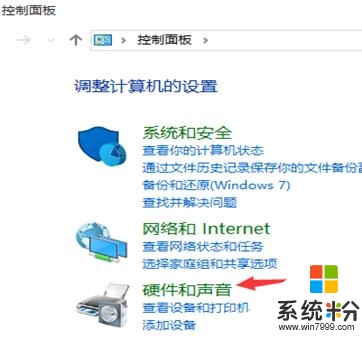
在“硬件和声音”中,就会看到有一个“电源选项”,点击它
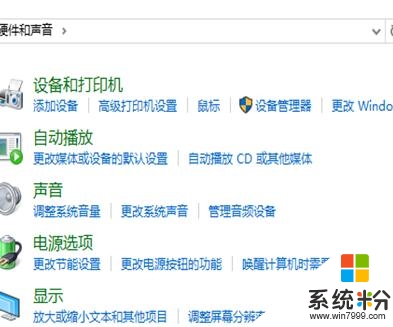
在下图中,我们看到红色箭头指向的地方,默认10分钟,如果电脑没有任何操作,显示器就会关闭了,那么我们来点击一下后面的向下箭头
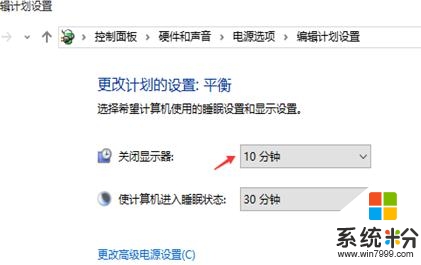
此时,会弹出一个下拉列表,在这个下拉列表中,我们可以看到这里提供了我们可以选择的很多时间段,可以自习选择一个
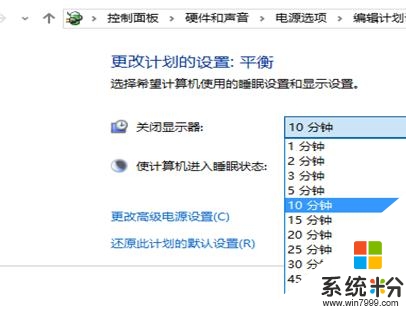
当然,如果在这里设置了以后,感觉什么都还是默认的好,那么我们就可以点击下图中的“还原此计划的默认设置”
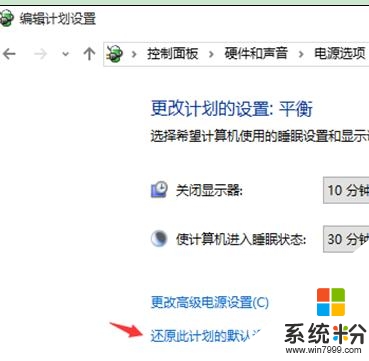
【w10如何设置自动关闭显示器】这就跟大家分享完了,身边有遇到同样问题的小伙伴,可以将此教程分享给他们。下次再遇上其他的电脑系统下载使用的问题可以上系统粉官网查看。
我要分享:
相关教程
- ·Win10如何设置自动关闭显示器和关闭时间?
- ·w10电脑自动更新如何关闭|w10电脑关闭自动更新的方法
- ·Win10会自动关机怎么办?解决Win10自动关机,自动关闭显示器的解决方法
- ·W10系统怎么设置自动关机,W10设置自动关机的最佳方法
- ·w10日历如何显示农历|w10设置显示农历的方法
- ·w10怎样设置自动拨号连接|w10设置自动拨号连接的方法
- ·笔记本电脑怎么看电池损耗 win10如何查看笔记本电池磨损情况
- ·无线耳机可以连接电脑的吗 电脑win10无线蓝牙耳机连接教程
- ·可以放在电脑桌面的备忘录 win10如何在桌面上放置备忘录
- ·电脑怎么设置私密文件夹 如何在Win10上给文件夹设置密码
win10系统教程推荐
- 1 可以放在电脑桌面的备忘录 win10如何在桌面上放置备忘录
- 2 怎么卸载cad2014 CAD2014清理工具(win10系统)
- 3 电脑怎么设置网线连接网络 Win10笔记本电脑有线连接网络设置步骤
- 4电脑桌面无线网络图标不见了 win10 无线网络图标不见了怎么恢复
- 5怎么看到隐藏文件 Win10如何显示隐藏文件
- 6电脑桌面改到d盘,怎么改回c盘 Win10桌面路径修改后怎么恢复到C盘桌面
- 7windows过期不激活会怎么样 win10过期了还能更新吗
- 8windows10中文输入法用不了 Win10打字中文乱码怎么办
- 9windows怎么改壁纸 windows10如何更改桌面壁纸
- 10局域网共享电脑看不到 Win10 网络共享无法显示自己电脑的解决方法
win10系统热门教程
- 1 windows10系统cpu不支持nx的解决方法
- 2 w10电脑定位服务不能用怎么解决|w10修复定位服务的方法
- 3 win10系统怎么找回误删的东西 Win10系统恢复自带杀毒软件误删除的文件
- 4Win10系统省电模式怎样设置 Win10系统省电模式的设置教程
- 5已禁用输入法怎么解决win10 Win10输入法禁用后如何恢复
- 6win10哪里设置自带鼠标禁用 win10如何停用笔记本自带鼠标和触摸板
- 7Win10系统如何备份, Win10备份系统的方法
- 8win10系统电脑如何重新连接改密后的wifi win10系统电脑重新连接改密后的wifi的方法
- 9win10系统更新后cad无法打开怎么修复【图文】
- 10w10系统录屏功能怎么使用|w10录屏文件使用方法
最新win10教程
- 1 无线耳机可以连接电脑的吗 电脑win10无线蓝牙耳机连接教程
- 2 可以放在电脑桌面的备忘录 win10如何在桌面上放置备忘录
- 3 电脑怎么设置私密文件夹 如何在Win10上给文件夹设置密码
- 4怎么卸载cad2014 CAD2014清理工具(win10系统)
- 5电脑系统浏览器在哪里 Win10自带浏览器搜索方法
- 6台式电脑找不到开机键 win10开始按钮不见了怎么办
- 7电脑怎么设置网线连接网络 Win10笔记本电脑有线连接网络设置步骤
- 8电脑桌面无线网络图标不见了 win10 无线网络图标不见了怎么恢复
- 9电脑显示网络图标 win10怎么将网络连接图标添加到桌面
- 10怎么看到隐藏文件 Win10如何显示隐藏文件
